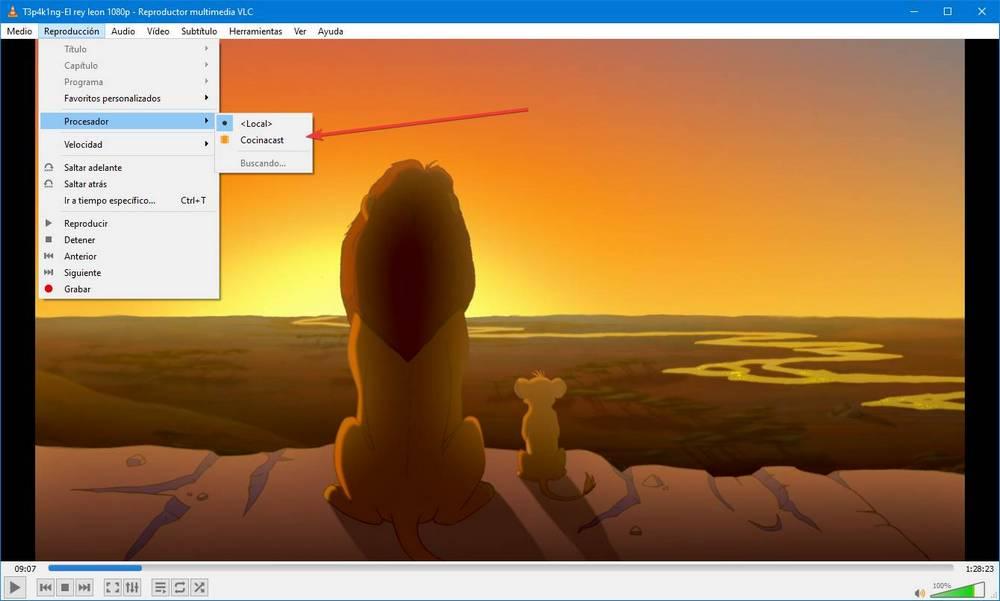VideoLAN, eller VLC, är den typiska mediaspelaren som alla borde använda. Även om vissa kanske inte känner till det vid namn, låter det säkert bekant för oss alla eftersom det är spelaren med den orange konen, ett helt gratis och öppen källkodsprogram som kan spela alla typer av multimediafiler utan problem, codecs eller konfigurationer. Men även om det är utmärkt som multimediaspelare, döljer det här programmet många andra användningsområden, mestadels okända, som gör det till en schweizisk armékniv som vi alltid bör ha till hands.

När vi ställer in en dator är en av de första sakerna som de flesta av oss vanligtvis gör att ladda ner och installera VLC för att få en mediaspelare upp till par. Men om vi bara använder det för att spela multimediafiler går vi miste om ett stort antal extra funktioner som inte bara kan vara användbara för oss, utan även hjälper oss att inte installera så många program på datorn genom att delegera vissa funktioner till det.
Låt oss se några av dessa intressanta hemliga användningsområden.
Konvertera vilken video som helst till valfritt format
En av de dolda funktionerna som vi kan hitta i denna multimediaspelare är att vara kan konvertera videor till andra format utan att behöva ta till andra program. För att göra detta, vad vi måste göra är att gå till avsnittet "Media> Konvertera", och vi kommer att se ett nytt fönster där vi kommer att kunna välja videon som vi vill konvertera.
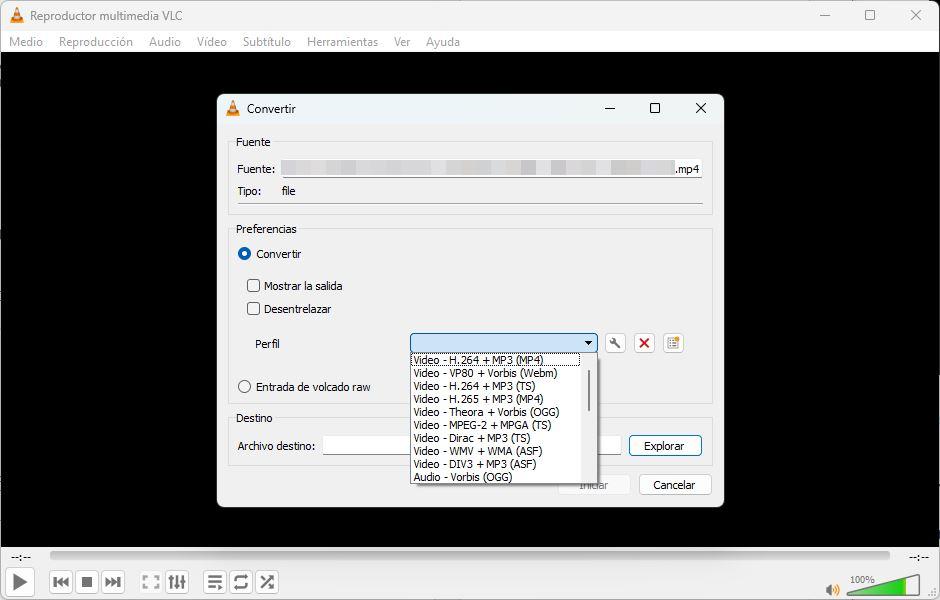
Direkt efteråt kan vi välja de codecs som vi vill använda, det format som vi vill konvertera till. Och när vi sparar videon skapar vi en ny kopia som redan är konverterad. Det är en enkel och grundläggande videokonverterare, men den kommer säkert att få oss ur mer än en bindning.
Se DTT på datorn
Utan att behöva ha en TV-antenn på datorn kan vi använda VLC för att titta på alla DTT-kanaler helt kostnadsfritt. För att göra detta behöver vi bara stationens URL, som vi enkelt kan få från webbplatser som TDTCanaler .
Vi måste helt enkelt öppna avsnittet "Media> Öppna nätverksplats" och klistra in kanalens URL. VLC kommer att ansluta och börja spela den aktuella DTT-kanalen.

Lyssna på vilken radiostation som helst i världen
På samma sätt som vi har gjort för att titta på en DTT-kanal kan vi göra detsamma för att lyssna på vilken som helst radiostation , eller podcast, i världen. Vi behöver helt enkelt ha webbadressen till stationen (som vi kan få på många webbplatser) och klistra in den i avsnittet om plats för öppet nätverk. VLC kommer att ansluta och stationen börjar spela.
Naturligtvis måste vi ta hänsyn till att bilden kommer att visas i svart, eftersom radion, eller poddarna, inte har video.
Skicka videor till en Chromecast
Slutligen, men också mycket intressant, låter VLC oss göra om datorn till ett multimediacenter för vår tv. På detta sätt, om vi har en Chromecast hemma kan vi dra nytta av denna dolda funktionalitet hos VLC för att skicka innehåll till TV direkt från datorn. För att göra detta måste vi helt enkelt börja spela upp valfri video och gå in i avsnittet Uppspelning> Processor> och välja den cast-enhet vi vill använda.